飞行模拟器如何操作 微软飞行模拟界面介绍
日期: 来源:泰尔达游戏网
飞行模拟器是一款非常逼真的飞行模拟软件,能够让玩家体验到真实飞行的感觉,微软飞行模拟界面简洁易用,操作也相对简单,让玩家可以轻松上手。通过模拟器,玩家可以选择不同的飞机和场景,进行各种飞行操作,感受飞行的乐趣。同时模拟器还提供了多种飞行任务和挑战,让玩家能够不断提升自己的飞行技能。飞行模拟器是一款非常有趣和具有挑战性的游戏,适合喜欢飞行的玩家体验。
微软飞行模拟界面介绍
游戏介绍微软模拟飞行是一款由Microsoft发行制作的模拟飞行类游戏,注重真实的飞行体验及令人惊叹的游戏画面与环境。专为飞行模拟类粉丝打造。
基本控制和镜头第一次尝试的玩家建议先选择画面左下角的[FLIGHT TRAINING],也就是教学模式来熟悉基本操作。
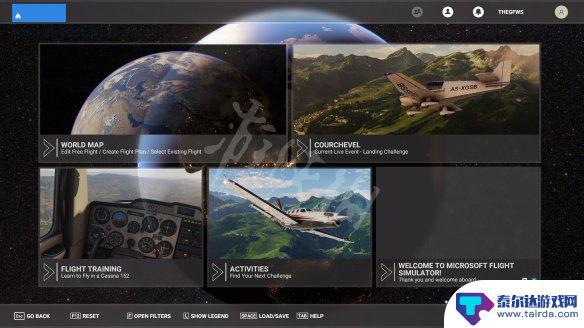
先开始基本控制和调整镜头的教程。根据提示按住CTRL+←或者CTRL+→,可以朝左右两边注视窗外。

单独按方向键则可以调整飞机坐舱内的镜头位置,按住鼠标右键进行滑动。则可以上下左右环顾飞机内外的景象。

按Ctrl+ALT+1保存自定义机位,按CTRL+空格来恢复常规的飞行员视角。按ALT+1则可以读取之前保存的自定义机位。

按住S能够注视机场。

按数字键盘上的4和6来控制方向盘进行左倾向和右倾。2和8则能控制飞机的上仰和下冲。
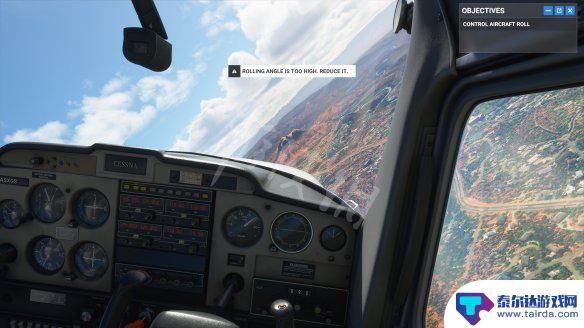
按数字键盘上的0和回车键能进行飞机左右方向的调整。

下图红框标识的就是油门杆,按住往前推就是加大往后拉就是减少。

最后根据提示按住CTRL+ALT+X将飞机控制权转交给AI结束教程。
希望通过小编分享的飞行模拟器如何操作内容能够让你快速上手畅玩,更多精彩内容敬请关注。















